Nieuw bij Linux en niet zeker welke programma's u moet installeren voor een uitstekende ervaring? Als dat zo is, wil je deze lijst met 7 essentiële Linux-apps doorlezen die elke beginner zou moeten installeren.
In deze lijst bespreken we enkele essentiële apps en tools die elke nieuwe gebruiker nodig heeft om het maximale uit zijn Linux-pc te halen!
1. Kaboutersoftware

Een kritische toepassing die iedereen zou moeten hebbeninstalleren - beginner of niet - is Gnome Software. Deze tool maakt het installeren van software op elke Linux-distributie veel toegankelijker en biedt een esthetisch aangename, eenvoudige gebruikersinterface die perfect is voor diegenen die niet gewend zijn aan hoe Linux werkt.
Hoewel het gek klinkt, op een eenvoudige manierinstallatie van software op Linux is bevrijdend en stelt gebruikers in staat om de vele nuttige open source-tools die beschikbaar zijn op hun Linux-pc gemakkelijker te verkennen en uit te proberen zonder met de terminal te hoeven sleutelen.
Gnome-software installeren
Veel Linux-distributies worden verzondenGnome-software uit de doos, hoewel sommigen om een of andere reden ervoor kiezen om dit niet te doen. Als u een versie van Linux gebruikt zonder een van deze programma's, kunt u Gnome Software eenvoudig installeren door een terminal te openen en de volgende opdracht erin te plakken. Wanneer de Gnome Software-app werkt, hoeft u er nooit meer programma's mee te installeren!
Ubuntu / Debian, Linux Mint / Pepermunt OS, enz
sudo apt install gnome-software
Arch Linux, Manjaro, Antergos, enz
sudo pacman -S gnome-software
Fedora / OpenSUSE, enz
sudo dnf install gnome-software
. of
sudo zypper install gnome-software
KDE ontdekken
Wil je geen Gnome-software gebruiken? Probeer KDE Discover. Net als Gnome Software is het een software-installatietool die ervoor zorgt dat de software vrij eenvoudig werkt. Houd er rekening mee dat deze tool voornamelijk bedoeld is voor desktops zoals KDE en LXqt en waarschijnlijk niet zo goed werkt op Gnome, Cinnamon en anderen.
Lees hier meer over Ontdekken.
2. Hulpprogramma's voor pakketten
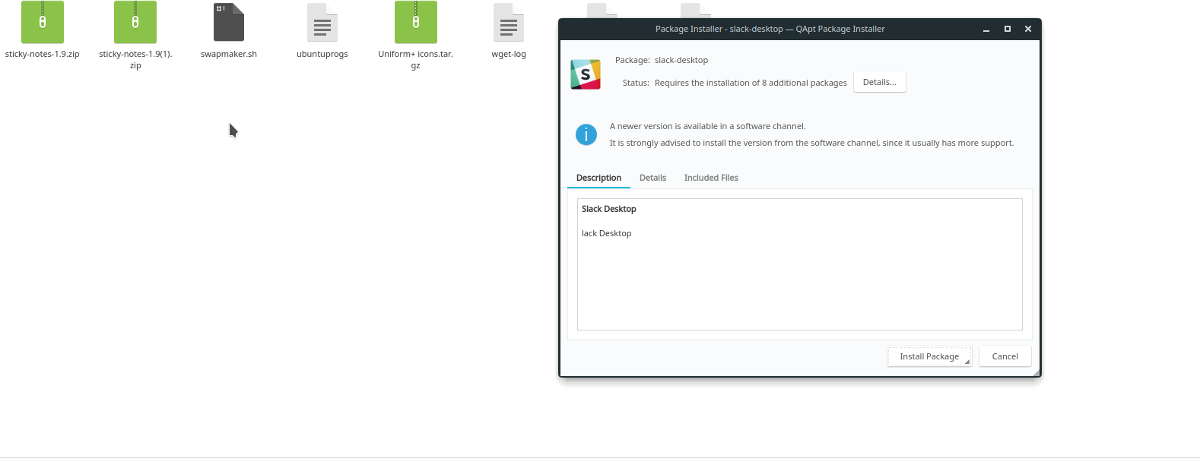
Afgezien van het installeren van software rechtstreeks vansoftwarebronnen die uw Linux-besturingssysteem voor u biedt, er zijn andere manieren om dingen te installeren. Vooral het downloaden van pakketten. Denk aan een pakket zoals een "Exe" op Windows. Als u erop klikt, wordt het rechtstreeks in uw systeem geladen en is het programma klaar voor gebruik.
Hoewel de meeste software die je tegenkomt op Linux in Gnome Software / KDE Discover zit, is het downloaden van pakketten de enige manier om apps zoals Google Chrome, Discord, enz. Te installeren.
Pakketten installeren op Linux kan op veel Linux-distributies behoorlijk vervelend zijn. Om dit te verhelpen, raden we ten zeerste aan om een "pakkethelper" te installeren.
Probeer op Ubuntu / Debian / Linux Mint en andere derivaten qApt of GDebi te installeren. Wanneer een van deze hulpprogramma's is geïnstalleerd, worden Deb-pakketten met een simpele dubbelklik geïnstalleerd.
sudo apt install qapt
of
sudo apt install gdebi
Ben je een OpenSUSE, Fedora of Arch Linux-gebruiker? Helaas werken qApt en Gdebi niet op deze besturingssystemen. Een goede oplossing hiervoor is om Gnome Software of KDE Discover te gebruiken, omdat deze Linux-pakketbestanden kunnen verwerken. Het is niet perfect, maar het werkt!
3. wijn
Wine is een stukje software dat vertaaltMicrosoft Windows-software in code die Linux native kan uitvoeren. Nee, het is geen emulator. De naam "Wine" staat voor "Wine is geen emulator." Met deze software die op uw Linux-pc is ingesteld, verbetert uw algehele ervaring.
Het installeren van Wine verschilt, afhankelijk van wat Linuxbesturingssysteem dat u gebruikt. Gelukkig beschrijven we in detail hoe je de Wine Windows-programmalader op bijna elke Linux-distributie op de markt kunt krijgen. Bekijk de link om ermee aan de slag te gaan!
4. Snap en Flatpak
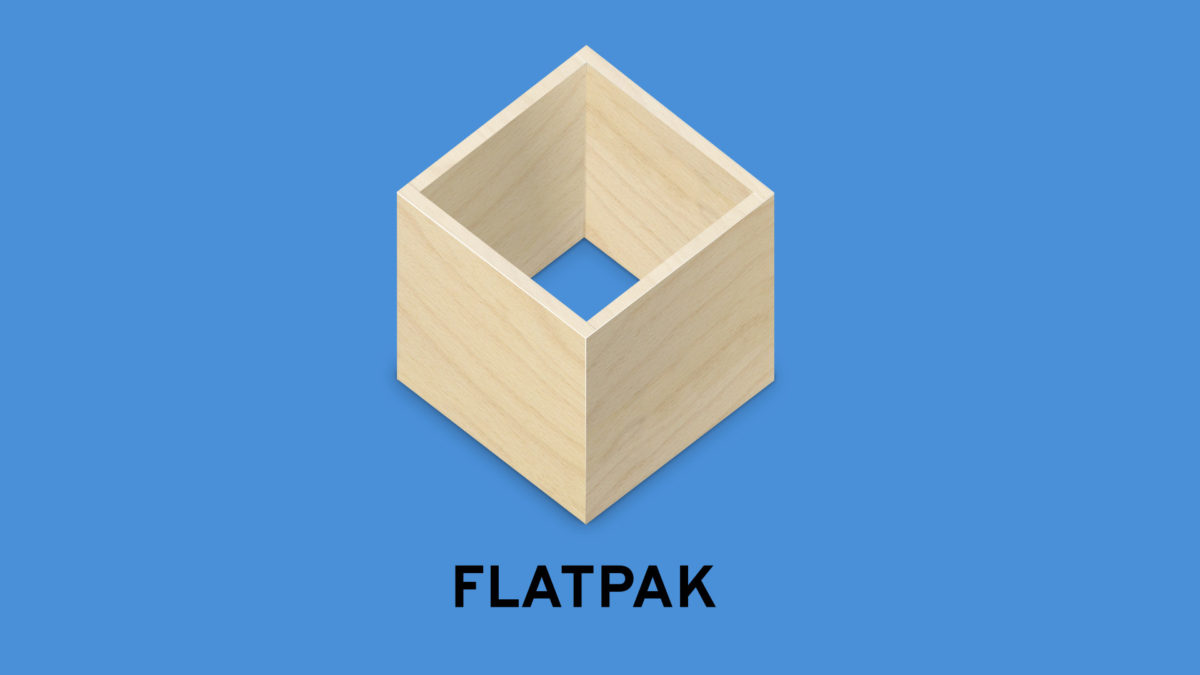
Software installeren voor de langste tijdLinux betekende het downloaden van enkele broncode, het gebruik van officiële softwarebronnen met de pakketbeheerder of het downloaden van pakketbestanden van internet. Dankzij heel veel ontwikkelaars hebben we nu "universele pakketformaten". Deze formaten zijn "Snaps" en "Flatpaks". Met deze nieuwe formaten kan iedereen in elke Linux-distributie, hoe obscuur die ook is, alles installeren, van Skype tot Spotify en Discord. Het is geweldig en in 2018 is het gek dat een van deze formaten niet op je Linux-pc werkt.
Snap-pakketten en Flatpaks zijn niet ingesteld doorstandaard op veel Linux-distributies. De kans is groot dat uw Linux-pc het waarschijnlijk niet direct uit de doos heeft. Gelukkig is het eenvoudig om beide verpakkingsformaten te laten werken. Ga voor meer informatie over het instellen van Snap naar onze uitgebreide installatiehandleiding. We hebben ook een tutorial voor Flatpak.
Snap-pakketten en Flatpaks zijn ongelooflijk complextools om te gebruiken, vooral als je nieuw bent met Linux. Gelukkig hebben zowel Gnome Software als KDE Discover plug-ins die het installeren van deze pakketten net zo eenvoudig maken als elke andere app op Linux.
Als u Flatpak in deze software-apps wilt inschakelen, opent u Gnome Software of Discover en zoekt u naar "Discover Flatpak" of "Gnome Flatpak". Zoek en installeer voor Snap "Discover Snap" of "Gnome Snap".
5. Google Chrome
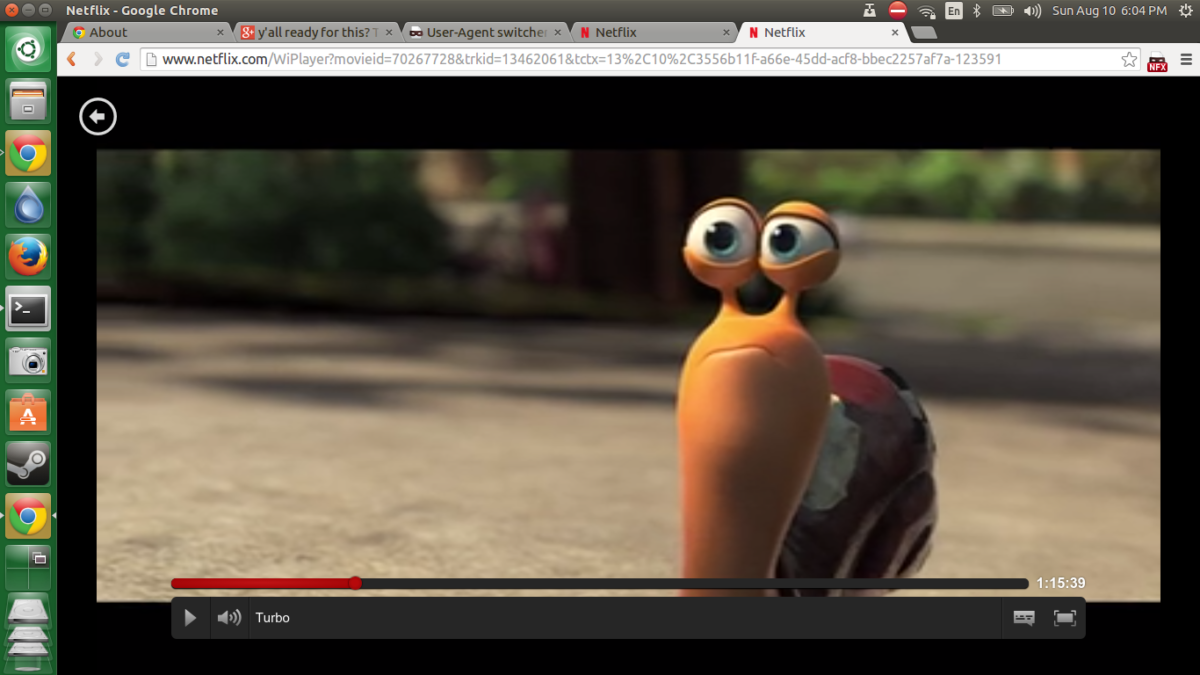
Op het Linux-platform zijn er veel verschillende webbrowsers beschikbaar. We hebben Mozilla Firefox, Opera, Vivaldi, Midori, Konqueror, Epiphany, Chromium en meer.
Ondanks alle browserkeuze die gebruikers hebbengeniet, Google Chrome is een must-installatie voor Linux-gebruikers. De reden hiervoor is dat de Chrome-browser van Google de enige Linux-browser is die een recente versie van Adobe Flash heeft en alle eigen video-websites ondersteunt (zoals Netflix, Hulu, Amazon en dergelijke).
Google Chrome installeren op Linux is vrij eenvoudig,omdat Google al het zware werk doet. Het enige dat u hoeft te doen is een pakket downloaden. Ga naar deze downloadlink en pak de nieuwste release. Nadat Google Chrome is gedownload, dubbelklikt u erop om het op uw Linux-pc te installeren met Gnome Software of KDE Discover.
6. Kabouterdozen
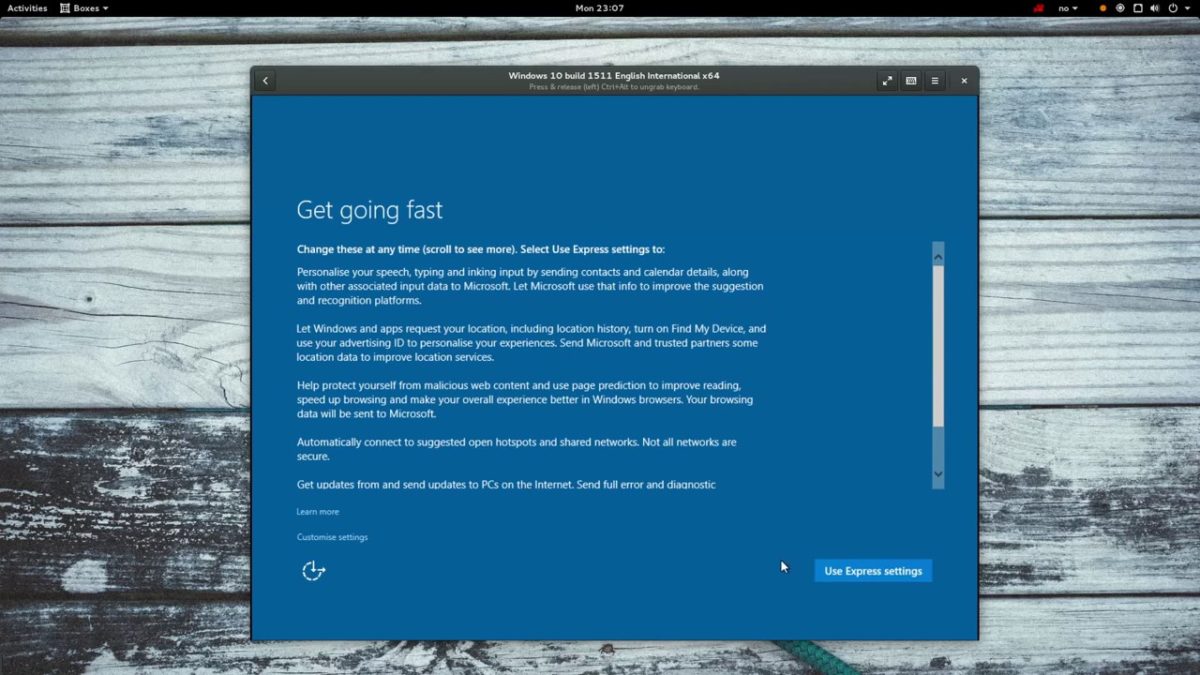
Gnome Boxes is een applicatie die het draaien van virtuele machines op Linux onfeilbaar maakt. Wat is een virtuele machine? Het is een virtuele computer waarop besturingssystemen kunnen worden uitgevoerd binnen uw bestaande pc.
Virtualisatie wordt voornamelijk gebruikt door Linux-gebruikersom software te testen of Windows / Mac-apps uit te voeren wanneer hun Linux-pc het niet doet. Als beginnende gebruiker is dit soort software handig, vooral als Wine niet genoeg is.
Om Gnome Boxes te installeren, opent u Gnome Software of KDE Discover en zoekt u naar "Gnome Boxes". Volg de gids als de app werkt, om te leren hoe u een virtuele machine op Linux instelt!
7. VLC
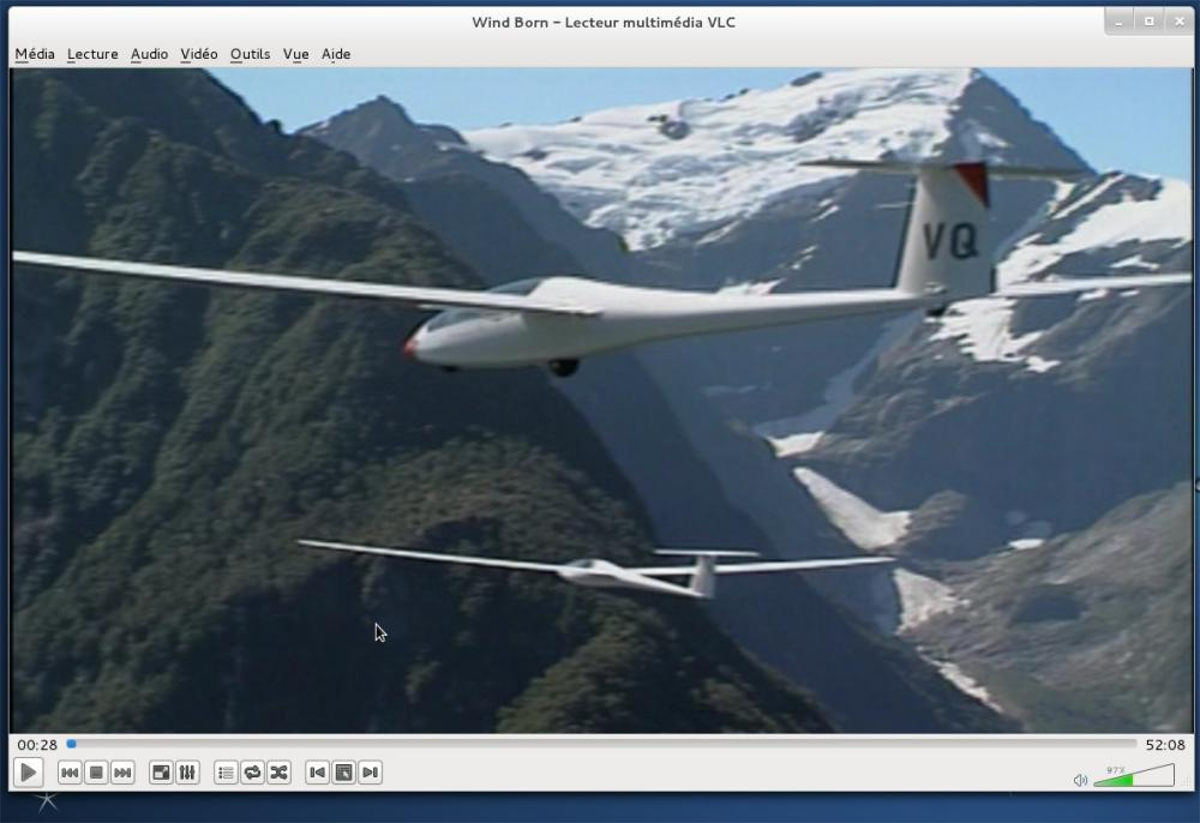
De meeste Linux-distributies worden geleverd met een set vanstandaard applicaties. Deze standaardwaarden zijn vaak redelijk goed en omvatten alles van een muziekspeler, het Libre Office-kantoorpakket, de Firefox-webbrowser, een e-mailclient, een videospeler, instant messenger, etc.
Voor het grootste deel zijn deze standaardwaarden fantastischen krijgen nieuwe gebruikers door wat ze nodig hebben - minus de videospeler. Vaak is de standaard videospeler op veel Linux-distributies ronduit slecht. Het ergste van alles is dat het niet alle codecs heeft, dus je hebt problemen met het bekijken van je dvd's of videobestanden.
Het is om deze reden dat we het ten zeerste aanbevelendie videospeler vervangen door de enorm superieure VLC-mediaspeler. Het wordt goed ondersteund op het Linux-platform, is open source en ondersteunt elke video / audio-codec onder de zon.
Om GLC te installeren, opent u Gnome Software of KDE Discover, zoekt u naar "VLC" en klikt u op de knop "Installeren".
SMPlayer
Geen fan van VLC maar haat de standaardvideospeler die wordt geleverd met uw Linux-besturingssysteem? Bekijk in plaats daarvan Smplayer. Smplayer heeft veel vergelijkbare functies die VLC heeft, inclusief ondersteuning voor meerdere formaten en dvd's. Zoek Smplayer in Discover en Software door de zoekterm "Smplayer" in te voeren.













Comments